Napraw błąd drugiego pilota podczas próby ponownego połączenia: 4 skuteczne rozwiązania
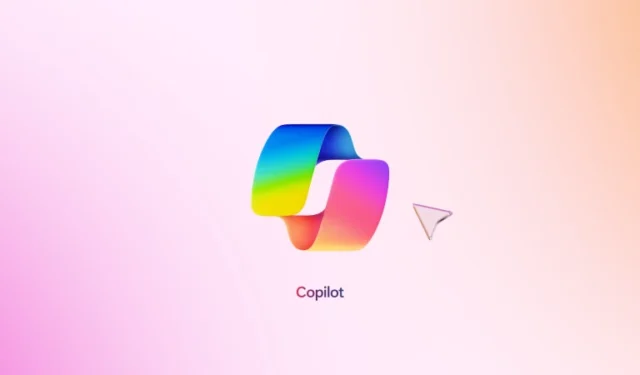
Znaczna liczba użytkowników napotkała błąd Copilot Error wskazujący na próbę ponownego połączenia, co może całkowicie uniemożliwić korzystanie z usługi. Na szczęście problem ten jest zazwyczaj łatwy do rozwiązania, a w tym przewodniku przeprowadzimy Cię przez niezbędne kroki, aby go naprawić.
Co powoduje, że Copilot ciągle próbuje nawiązać ponowne połączenie?
Problem ten może pojawić się z powodu aktywnej sieci VPN lub problemów związanych z pamięcią podręczną przeglądarki.
Jak rozwiązać problem z ponownym połączeniem Copilota?
Przed zagłębieniem się w rozwiązania sprawdź, czy Twoja przeglądarka jest ustawiona na odpowiedni region. Jeśli wydaje się niepoprawna, konieczne mogą być zmiany w ustawieniach. Przejście na przeglądarkę Edge również może być korzystne.
1. Wyłącz sieć VPN lub zmień jej ustawienia
- Rozłącz VPN, jeśli jest aktualnie włączony. Możesz go wyłączyć, klikając prawym przyciskiem myszy ikonę na pasku zadań i wybierając Quit .
- Jeśli korzystasz z Nord VPN, wyłącz funkcję Ochrony sieci lub Przycinania adresów URL .
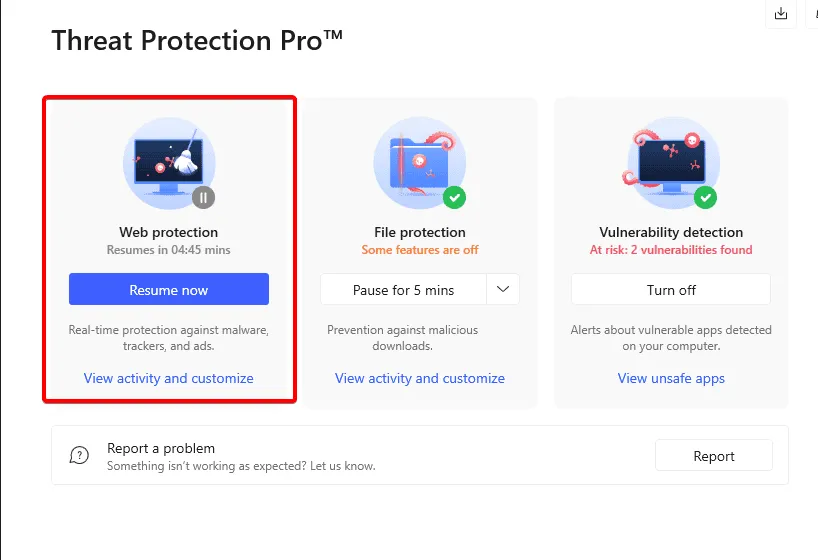
- Jako potencjalne rozwiązanie tego problemu zaleca się wyłączenie funkcji Kill Switch w NordVPN.
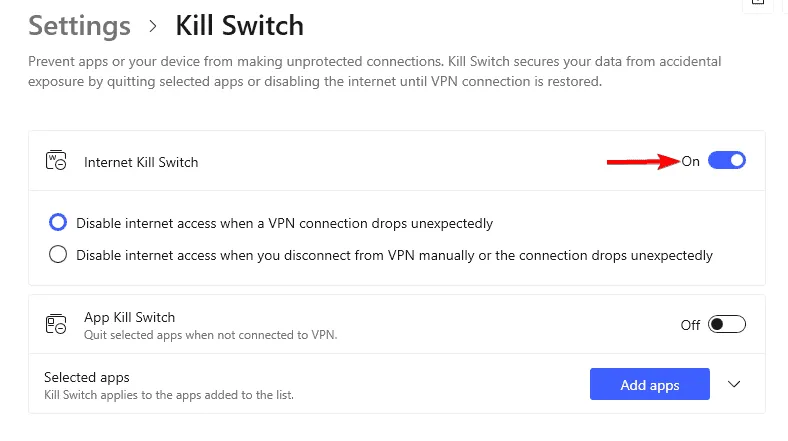
- Przydatne może okazać się również dodanie r.bing.com do listy wyjątków dla nazw hostów połączeń VPN.
W niektórych przypadkach użytkownicy stwierdzili , że w celu rozwiązania problemu konieczne jest całkowite usunięcie sieci VPN, jak to miało miejsce w przypadku Cisco AnyConnect .
2. Odśwież stronę i wyczyść pamięć podręczną Bing
- Wejdź na Bing i wyloguj się ze swojego konta.
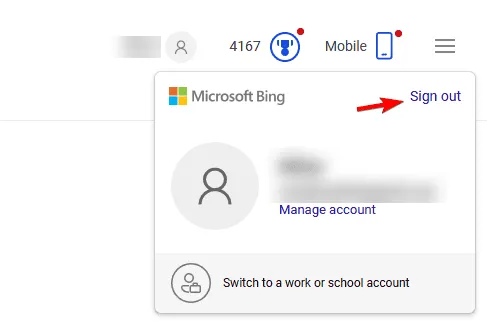
- Naciśnij Ctrl+ F5, aby odświeżyć, lub przytrzymaj klawisz Ctrl i kliknij przycisk Odśwież .
- Po ponownym załadowaniu strony zaloguj się ponownie na swoje konto.
3. Ręcznie wyczyść pamięć podręczną
- Otwórz witrynę Bing w swojej przeglądarce.
- Naciśnij, F12aby otworzyć Narzędzia programistyczne.
- Przejdź do zakładki Pamięć .
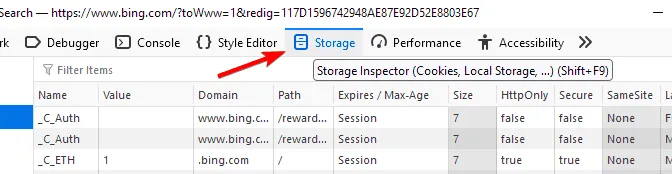
- Znajdź pozycję Pliki cookie , rozwiń ją, kliknij prawym przyciskiem myszy na bing.com i wybierz Usuń wszystko .
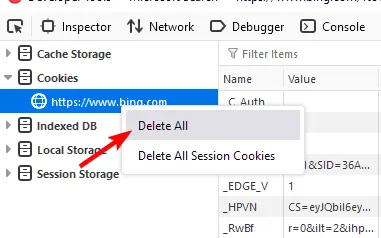
- Następnie naciśnij Ctrl+ F5, aby odświeżyć stronę.
- Zaloguj się ponownie do Copilota.
4. Dodatkowe rozwiązania do rozważenia
- Przełączaj się między kontem służbowym i prywatnym, aby sprawdzić, czy to pomoże.
- Spróbuj uzyskać dostęp do Copilot za pomocą nowych adresów URL: https://m365.cloud.microsoft/chat/ lub https://copilot.cloud.microsoft/
Jeśli Copilot wyświetla komunikat o próbie ponownego połączenia w Edge lub innej przeglądarce, problem prawdopodobnie wynika z plików cookie. Rozważ ich wyczyszczenie, aby sprawdzić, czy to rozwiąże problem.



Dodaj komentarz